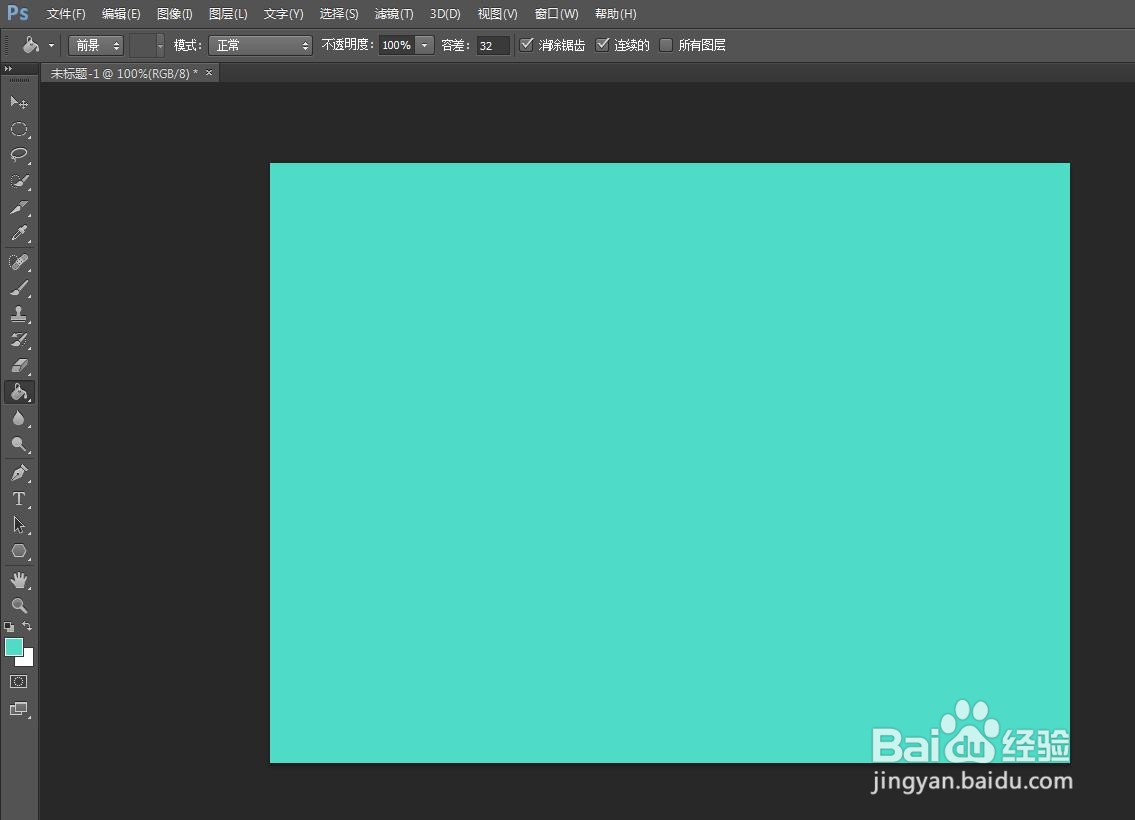我们在ps软件中,经常需要新建画布,那么ps新建画布怎么填充颜色呢?下面就来介绍一下ps中新建画布并填充颜色的方法,希望对你有所帮助。
工具/原料
联想YANGTIANS516
Windows7
Adobe PhotoshopCS6
ps新建画布怎么填充颜色
1、第一步:打开ps软件,选择菜单栏“文件”中的“新建”。

3、第三步:如下图所示,ps软件中白色画布新建完成。

5、第五步:在左侧工具栏中,单击前景色,在弹出的拾色器中,选择要填充的颜色,单击“确定”按钮。
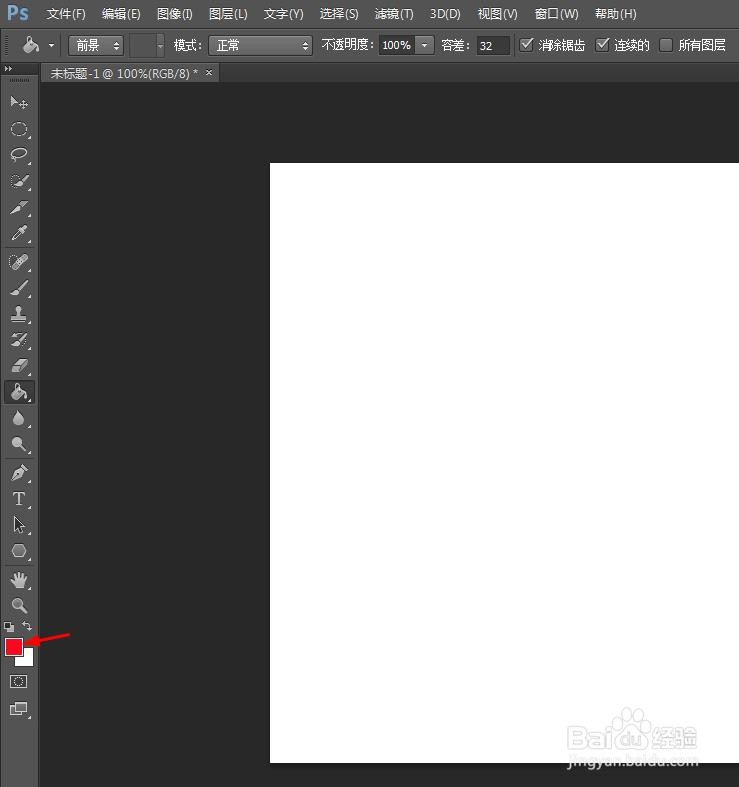
6、第六步:在白色画布中,单击鼠标左键,白色画布填充上喜欢的颜色。